 |
| EXIFエクスポート/インポート(コピー) | ||
| エクスポート/インポートで提供する機能は以下の通りです。 ・EXIFデータのバックアップ。(エクスポート) ・バックアップデータからのリストア。(インポート) ・画像から別画像へのEXIFコピー。(インポート操作により実現) EXIFを編集ソフト『F6 Exif』のダウンロードはここから 主な用途としては、画像レタッチにより失われたEXIF情報を復旧させる為に使用します。 最近はEXIFに対応した画像編集ソフトも多くなりましたが、メーカーノート(メーカー独自情報)は失われることが多いようです。
|
||
| 操作方法 | ||
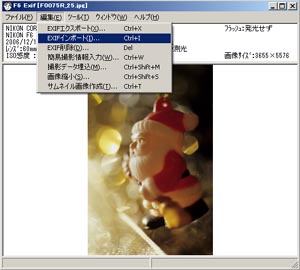 ①レタッチ後の画像(JPEG)を開きます。 ①レタッチ後の画像(JPEG)を開きます。②メニュー[編集]-[EXIFインポート]をクリック。 ③EXIFインポートデータの扱いを選択(バージョン0.7以降) インポートデータに関するダイアログが表示されるので、扱いを選択してOKボタンを押下。(詳細は後述) ④画像選択ダイアログが表示されたら、レタッチ前の画像(JPEG)を選択します。 ⑤ファイルの保存ダイアログが表示されるので、保存場所/ファイル名を指定します。 |
||
| EXIFインポートデータの扱いを | ||
 上記手順③で選択するインポートデータについての補足です。 上記手順③で選択するインポートデータについての補足です。Ⅰ.「埋め込み先画像情報に合わせて自動修正する」 EXIF領域にあるサムネイル画像を主画像より生成し、画像サイズタグなどの一部情報を自動的に修正します。 レタッチ等で画像イメージを大きく変更した場合(サムネイルの再作成が必要)や画像サイズが変わった(画像サイズタグの書き換えが必要)場合にはこちらを選択します。 Ⅱ.「EXIFデータを未編集でコピーする」 画像から別画像へEXIFデータを未編集でコピーします。 主にレタッチで消えてしまったEXIFをオリジナルと全く同じ状態で復元したい場合などに選択します。 未編集でコピーを選択した場合、サムネイル画像の再作成も行わない為、コピー元とコピー先の画像が異なる場合には主画像とサムネイル画像に不一致が発生します。 補足). ※EXIFデータは主画像の表示に影響を与える情報ではありません。 この為、「EXIFデータを未編集でコピーする」により主画像とサムネイル画像の不一致や、画像サイズタグの値が実画像サイズとずれていても画像の表示には影響を与えません。 ※JPEGファイルではEXIFデータと画像データとは別領域に存在している為、EXIF操作による主画像の劣化はありません。 |
Copyright (C)2006-2007 ryouto.jp. All Rights Reserved.